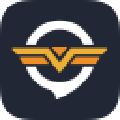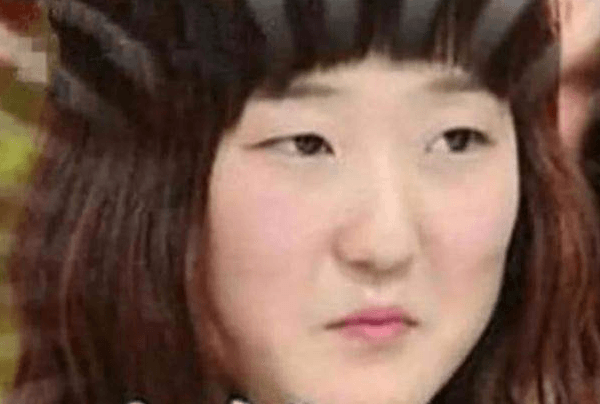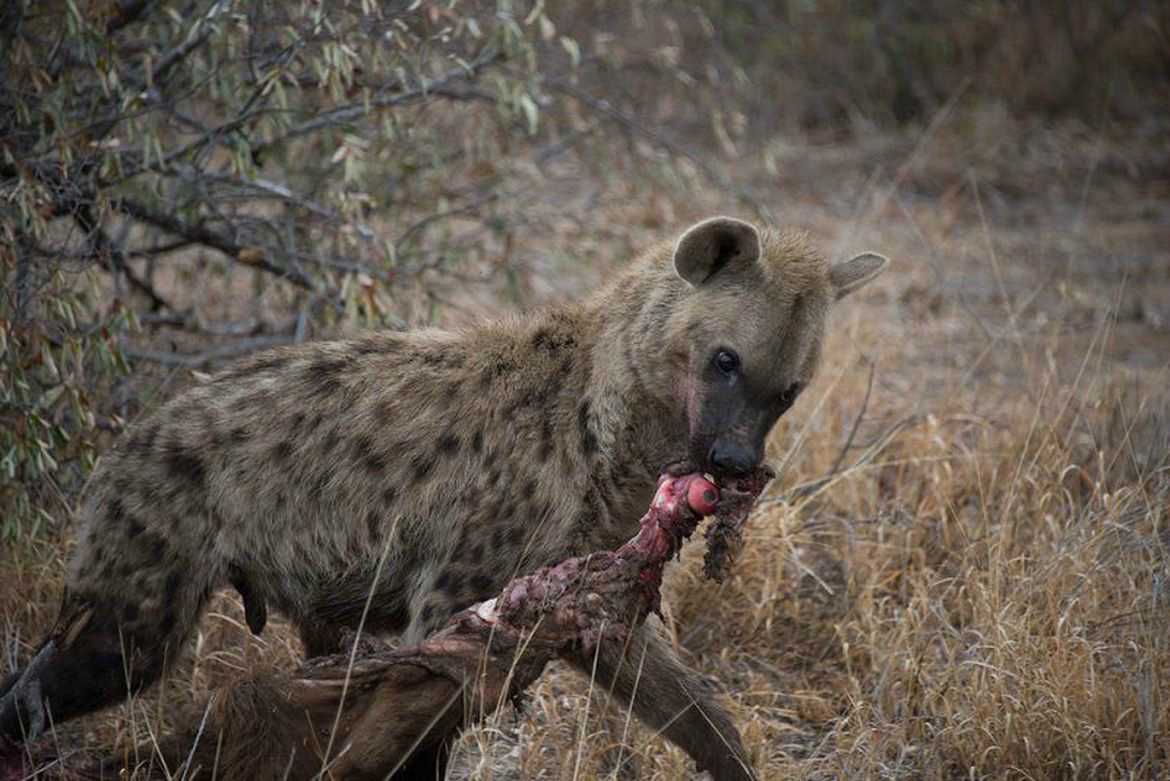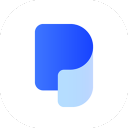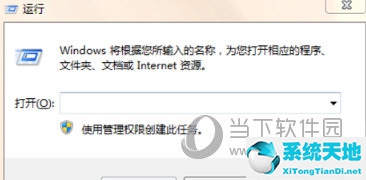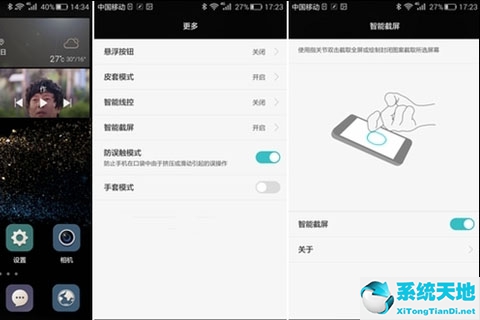在这段时间里,许多小伙伴会使用钉钉的软件向他们的学生播放在线课程。网课结束后,他们还会给学生进行考试,以测试学生在这段时间的学习情况。很多小伙伴都喜欢将学生的成绩导出到电脑中保存。
然而,一些朋友仍然不知道该软件如何导出结果,所以今天边肖为您带来了一种导出测试结果的方法。感兴趣的朋友来看看吧。
 钉钉办公软件PC客户端V5.0.15.26最新免费版类别:行业软件大小:162.34M语言:简体中文
钉钉办公软件PC客户端V5.0.15.26最新免费版类别:行业软件大小:162.34M语言:简体中文
评分:10下载地址1。打开软件,点击右侧“OA工作台”打开工作台界面,在工作界面点击“云课堂”。
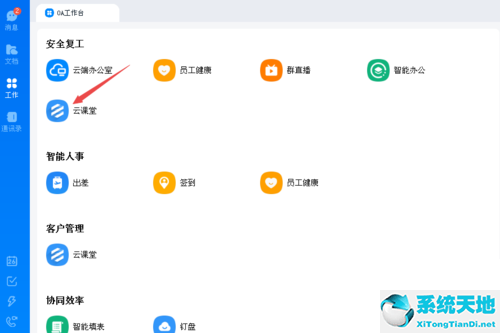
2.点击进入云课堂界面,点击界面右上角的“管理中心”选项进入课堂管理界面。
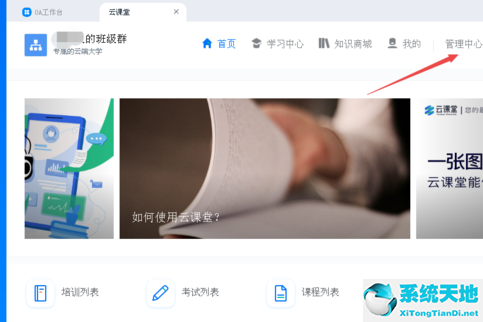
3.在教室管理界面中,点击左侧“考试管理”栏下的“自主考试”选项,进入自主考试界面。
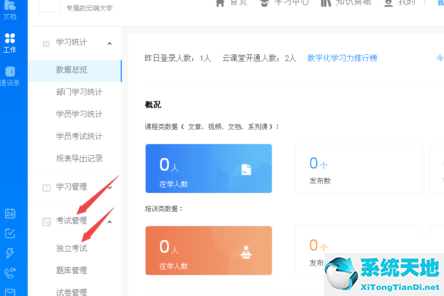
4.在自主考试界面中,找到要导出的考试成绩,点击右侧的“分析”选项,进入考试成绩分析界面。
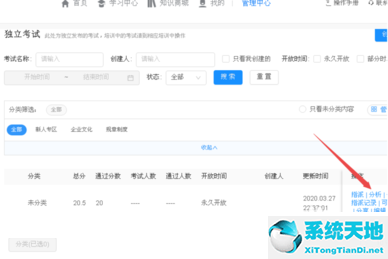
5.在考试成绩分析界面中,点击“学生情况”一栏右侧的“导出”选项,导出成绩。
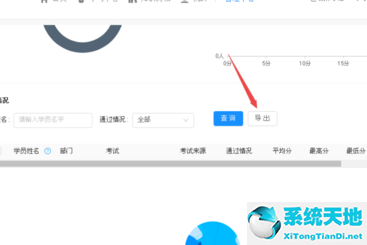
以上是边肖带来的软件出口方法。朋友们可以按照文章的步骤轻松导出学生的成绩。希望这篇文章能帮助到大家。
未经允许不得转载:探秘猎奇网 » 如何把钉钉云课堂里的试卷导出(钉钉云课堂考试如何导出成绩)

 探秘猎奇网
探秘猎奇网 如何保护WPS表格数据不被改动(如何保护wps表格数据不被改动)
如何保护WPS表格数据不被改动(如何保护wps表格数据不被改动) Word怎样设置透明文本框(word怎样设置透明文本框格式)
Word怎样设置透明文本框(word怎样设置透明文本框格式) Word修改痕迹如何去掉(如何删除Word修改痕迹)
Word修改痕迹如何去掉(如何删除Word修改痕迹) 三星galaxy note9(小米note9开不了机)
三星galaxy note9(小米note9开不了机) 图片怎么加相框才好看(图片增加相框)
图片怎么加相框才好看(图片增加相框) 小红书搜索发现怎么清除(小红书怎么把搜索发现关掉)
小红书搜索发现怎么清除(小红书怎么把搜索发现关掉) win7鼠标右键无法弹出菜单怎么办(win7鼠标右键没反应怎么处理)
win7鼠标右键无法弹出菜单怎么办(win7鼠标右键没反应怎么处理) PPT如何打印不留白边(如何打印PPT不留白边)
PPT如何打印不留白边(如何打印PPT不留白边)